win10远程差分压缩关闭教程 win10远程差分压缩关闭步骤
更新时间:2023-09-13 11:22:35作者:run
win10远程差分压缩关闭教程,win10远程差分压缩关闭是一项重要的操作步骤,它能够有效地提高远程传输文件的效率和速度,通过关闭差分压缩功能,我们可以减少传输的数据量,从而加快文件的传输速度。本文将为大家详细介绍win10远程差分压缩怎么关闭。
具体方法:
1、首先,按下“win+r”键打开运行窗口,输入“control”打开控制面板界面。
2、接着,在打开的界面中,点击进入到“程序”选项。

3、然后,再找到并点击打开其中的“启用或关闭Windows功能”选项。
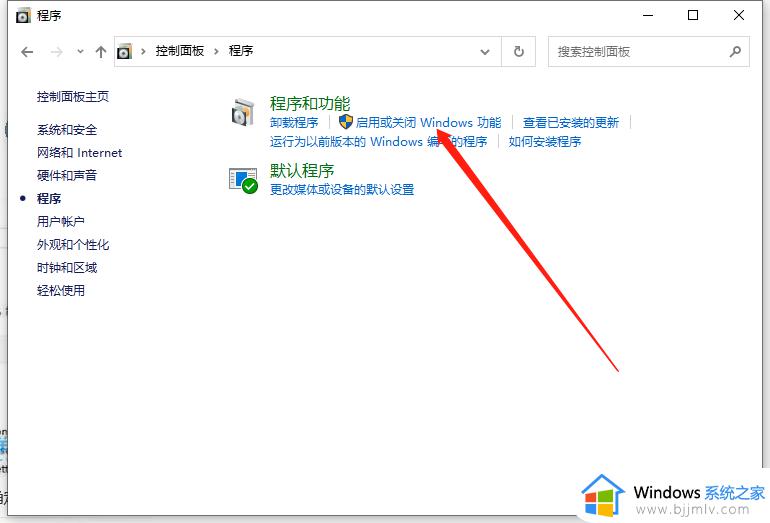
4、随后,在弹出的窗口中,找到并取消勾选“远程差分压缩api支持”,点击确定,重启电脑即可完成。
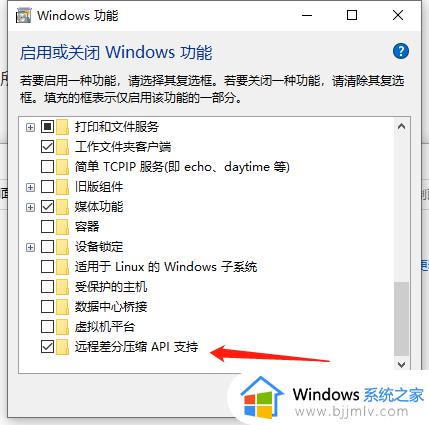
以上就是win10远程差分压缩关闭教程的全部内容,如果您遇到这种问题,不妨根据本文提供的方法来解决,希望这些方法对您有所帮助。
win10远程差分压缩关闭教程 win10远程差分压缩关闭步骤相关教程
- win10关闭远程协助怎么关闭 win10如何关闭远程协助
- win10压缩电脑磁盘分区大小怎么调 win10如何压缩磁盘分区大小
- win10如何关闭远程控制 win10远程桌面中远程桌面如何退出
- win10怎么取消远程控制桌面?win10系统如何关闭远程控制功能
- win10视频压缩如何操作 win10怎么压缩视频
- win10解压缩怎么操作 win10电脑如何解压缩
- win10系统远程桌面怎么开启 win10远程桌面开启的详细步骤
- win10打开远程连接步骤 win10如何远程桌面连接电脑
- win10怎么远程连接服务器 win10远程连接设置方法步骤
- win10自带远程控制怎么用 win10系统远程桌面连接使用步骤
- win10如何看是否激活成功?怎么看win10是否激活状态
- win10怎么调语言设置 win10语言设置教程
- win10如何开启数据执行保护模式 win10怎么打开数据执行保护功能
- windows10怎么改文件属性 win10如何修改文件属性
- win10网络适配器驱动未检测到怎么办 win10未检测网络适配器的驱动程序处理方法
- win10的快速启动关闭设置方法 win10系统的快速启动怎么关闭
win10系统教程推荐
- 1 windows10怎么改名字 如何更改Windows10用户名
- 2 win10如何扩大c盘容量 win10怎么扩大c盘空间
- 3 windows10怎么改壁纸 更改win10桌面背景的步骤
- 4 win10显示扬声器未接入设备怎么办 win10电脑显示扬声器未接入处理方法
- 5 win10新建文件夹不见了怎么办 win10系统新建文件夹没有处理方法
- 6 windows10怎么不让电脑锁屏 win10系统如何彻底关掉自动锁屏
- 7 win10无线投屏搜索不到电视怎么办 win10无线投屏搜索不到电视如何处理
- 8 win10怎么备份磁盘的所有东西?win10如何备份磁盘文件数据
- 9 win10怎么把麦克风声音调大 win10如何把麦克风音量调大
- 10 win10看硬盘信息怎么查询 win10在哪里看硬盘信息
win10系统推荐